Si eres un auténtico ciberninja seguro que eres un amante de probar todo software que encuentras, te parece interesante o te aconsejan.
Lo que con toda seguridad más de un día, te habrá hecho echar humo, al terminar harto de pulsar siguiente, siguiente, siguiente en la instalación de ese engorroso programa o de realizar constantes actualizaciones de los software.
Muchas veces nos obligan a descargar de nuevo archivos .exe para poder actualizar. Si te ha ocurrido algo de lo arriba citado: Chocolatey, es la solución perfecta a todo ello.
Igual que desde hace ya bastante tiempo, existe el instalador múltiple de Ninite y los Sistemas Operativos de Linux poseen instaladores sencillos del software; aparece Chocolatey, que nos simplifica la instalación de los programas dentro del Sistema Operativo de Windows.
?? ¿Qué es Chocolatey?
Chocolatey es un gestor de paquetes e instalador a nivel de máquina para paquetes de software, creado para la plataforma Windows.
El motor de ejecución utiliza la infraestructura de empaquetado de NuGet y Windows PowerShell para proporcionar una herramienta de automatización e instalar software en máquinas Windows y fue diseñado para simplificar el proceso desde la perspectiva del usuario.
El nombre es una extensión en un juego de palabras de NuGet (de “nougat” en español, turrón) porque todo el mundo ama Chocolatey (de “nougat chocolat” en español, turrón de chocolate).
? Requisitos
Clientes de Chocolatey
Con los clientes de Chocolatey, nos aseguramos de que Chocolatey se ejecute con poca carga de memoria, ya que tendrá todos los aspectos de las cosas que necesitará administrar y diferentes espacios y memoria disponibles para todos esas necesidades.
Para los clientes de Chocolatey, necesitarás lo siguiente:
- Windows 7 + / Windows 2003+ (Server Core también, pero no Windows Nano Server)
- Windows PowerShell v2 + (aún no PowerShell Core, también conocido como PowerShell 6)
- .NET Framework 4.x +
Componentes de Chocolatey
- Chocolatey CLI aka choco (o choco.exe) es un cliente (no es un servicio de Windows) que proporciona el núcleo de Chocolatey y el almacén de instalación para paquetes instalados localmente. Esto es importante ya que Chocolatey administra los paquetes, no los Programas y las Características directamente. ¿Los Programas y las Funciones se limitan solo al software que tiene “instaladores”? y Chocolatey trata todos los aspectos del software de Windows como ciudadanos de primera clase (cremalleras, scripts, binarios, instaladores), por lo que necesita rastrear y administrar esas cosas por separado.
- Chocolatey GUI es una aplicación que se ejecuta cuando un usuario la ejecuta (tampoco es un servicio de Windows).
Requisitos de Espacio
- La CLI de Chocolatey tiene un impacto de 15 MB en la instalación predeterminada más el espacio que utilizan los paquetes instalados.
- Chocolatey GUI ocupa otros 50–100 MB de espacio en la instalación predeterminada.
- Recomendación: Recomendaciones de Espacio a la Hora de Instalaciones de Programas Grandes”]Recomendamos suficiente espacio libre para las aplicaciones que instalará más 1 GB adicional para permitir que Chocolatey procese eso. Deseará activar el Reductor de paquetes (ediciones comerciales) si lo tiene para reducir realmente el impacto de los paquetes integrados, lo que brinda confiabilidad pero también aumenta la huella (a menos que tenga el Reductor de paquetes). Si no tiene Package Reducer y está incrustando binarios en nupkgs, necesitará 3 veces el espacio de lo que está instalando a menos que limpie explícitamente los instaladores / zips extraídos en sus scripts automatizados, entonces necesitará 2 veces más espacio cuando se considera que nupkg seguirá conteniendo binarios incrustados (y el nupkg debe permanecer). Desafortunadamente, esto será un cálculo para comprender los requisitos de espacio exactos y realmente depende de lo que instalará.
Requisitos de Memoria Ram
- Chocolatey CLI solo se ejecuta cuando se llama. Cae en la memoria administrada, por lo que puede funcionar en entornos con poca cantidad de memoria siempre que tengan suficiente memoria disponible para administrar las instalaciones de software.
- Chocolatey GUI solo se ejecuta cuando la aplicación está abierta y también está en la memoria administrada. Puede funcionar en sistemas con poca memoria.
- Al menos 2 GB de RAM como mínimo, pero se recomienda al menos 8 GB para administrar las instalaciones.
? Hablemos de Chocolatey
Con Chocolatey solo debes redactar una pequeña línea de código agregando los comandos adecuados posteriormente a la propia instalación -de Chocolatey en sí- e instantáneamente tendremos el programa instalado. Así de fácil.
Si eres un usuario de Linux ya estarás acostumbrado a este estilo de instalaciones; puesto que Chocolatey, viene a traer a Windows; una metodología de instalación y actualización similar a la usada sobre los Sistemas Operativos de Linux desde hace ya, mucho tiempo atrás.
El enfoque es la búsqueda de facilitar al máximo las instalaciones a los usuarios de Windows.
Además, Chocolatey nos ofrece actualmente hasta nada más y nada menos que 7.850 posibilidades, entre programas y otros posibles paquetes de instalación.
El software, ha sido ya, descargado más de 113 millones de veces. Lo que habla muy bien del alcance que ha logrado y de la comodidad que es capaz de aportarnos.
⚙ Comandos
Si quieres conocer todos los comandos existentes dentro de Chocolatey, solo debes ejecutar choco comand -help luego de la instalación del propio programa.
Lista Completa de Comandos, lista de paquetes remotos o locales
- search: busca paquetes remotos o locales (alias para la lista)
- info: recupera información del paquete
choco search pkgname --exact --verbose - install: instala paquetes de varias fuentes
- pin: suprimir las actualizaciones de un paquete
- outdated: recupera los paquetes desactualizados. Similar a actualizar todo
upgrade all --noop - upgrade: actualiza paquetes de varias fuentes
- uninstall: desinstala un paquete
- pack: empaqueta un “nuspec” a un “nupkg” compilado
- push: empuja un “nupkg” compilado
- new: genera archivos necesarios para un paquete de Chocolatey a partir de una plantilla
- sources: vea y configure las fuentes predeterminadas (alias para la fuente)
- source: vea y configure las fuentes predeterminadas
- config: recuperar y configurar los ajustes del archivo de configuración
- feature: ver y configurar las características de choco
- setapikey: vea y configure las características de choco (alias para la característica)
- apikey: recupera o guarda una apikey para una fuente particular (alias para apikey)
- unpackself: hacer que el chocolate se instale
- version: [DEPRECATED] se elimino en la versión 1 – usa
choco outdated - update: [DEPRECATED] RESERVADO para uso futuro
- support: proporciona información de soporte
- download: descargar paquetes – opcionalmente internalizar todos los recursos remotos
- synchronize: sincroniza con el software instalado en el sistema – genera paquetes faltantes
- sync: sincroniza con el software instalado en el sistema – genera paquetes faltantes
- optimize: optimiza la instalación, reduciendo el uso de espacio
Por favor, ejecuta Chocolatey con choco command -help para mostrar la ayuda específica de cada comando.
? Instalación de Chocolatey
Para la instalación existen dos opciones, podemos abrir el Cmd.exe o bien el PowerShell.exe de Windows.
- En el Cmd.exe, copiar esta línea de código:
@"%SystemRoot%\System32\WindowsPowerShell\v1.0\powershell.exe" -NoProfile -InputFormat None -ExecutionPolicy Bypass -Command "iex ((New-Object System.Net.WebClient).DownloadString('https://chocolatey.org/install.ps1'))" && SET "PATH=%PATH%;%ALLUSERSPROFILE%\chocolatey\bin"
- En el Powershell.exe, el código siguiente:
Set-ExecutionPolicy Bypass -Scope Process -Force; iex ((New-Object System.Net.WebClient).DownloadString('https://chocolatey.org/install.ps1'))
En ambos casos debemos de tener en cuenta que deben ser ejecutadas como administrador, para ello buscaremos o bien, cmd; o bien, powershell; en el buscador de inicio de Windows y allí, sobre el programa a abrir, pulsaremos con el botón derecho para elegir la opción de ejecutar como administrador.
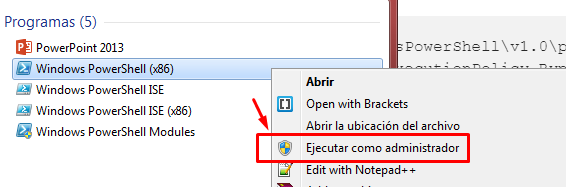
Luego simplemente pegar el código y pulsar ENTER.
Finalmente solo deberemos entrar aquí:
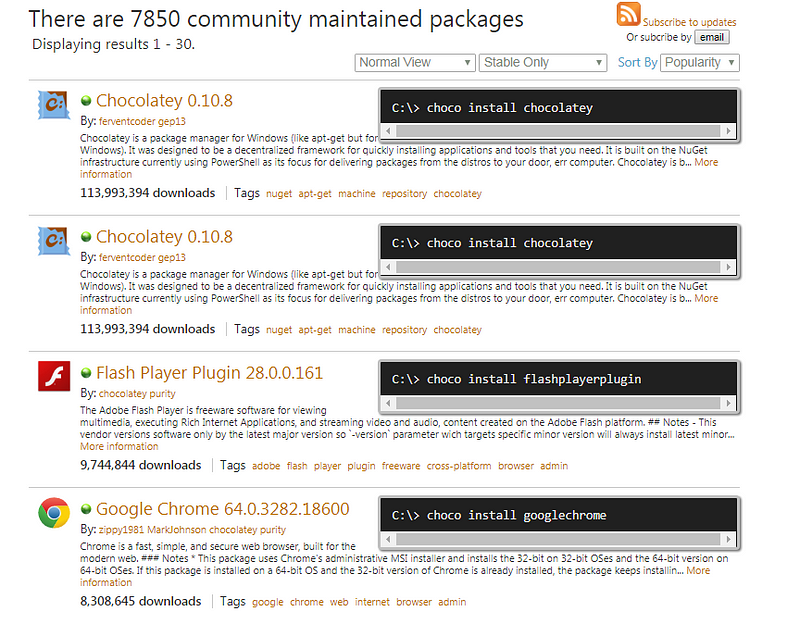
Desde está página debemos ir buscando el Software o ‘Package’ que deseamos utilizar para poder copiar la línea de código adecuada o bien podríamos probar suerte, puesto que la línea de código es siempre la misma y bien sencilla, simplemente los comandos siguientes:
choco install nombre_del_programa
? Pegándolo en el CMD o PowerShell ?
En mi caso actualizare el muy interesante programa Zeal. Ejecutando la siguiente línea:
choco install zeal
Enter!!! ?
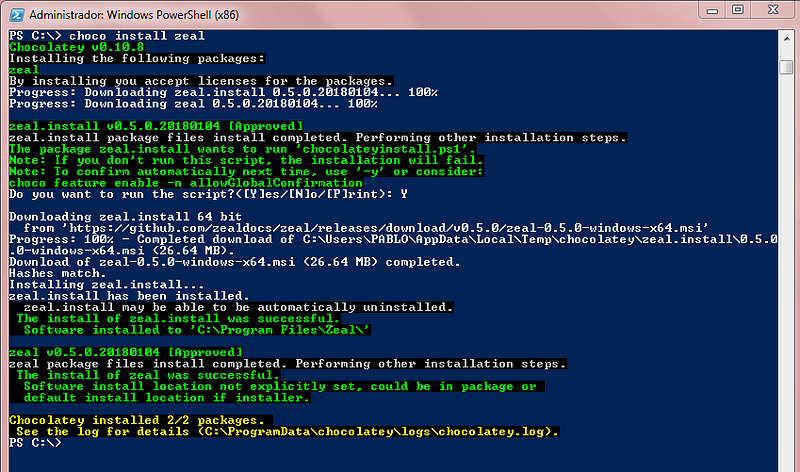
Luego de ver los diferentes procesos que Chocolatey va realizando sobre la consola, tendremos el Software instalado y preparado para funcionar!
? Off-topic: Zeal
El programa que hemos aprendido a instalar, se denomina Zeal.
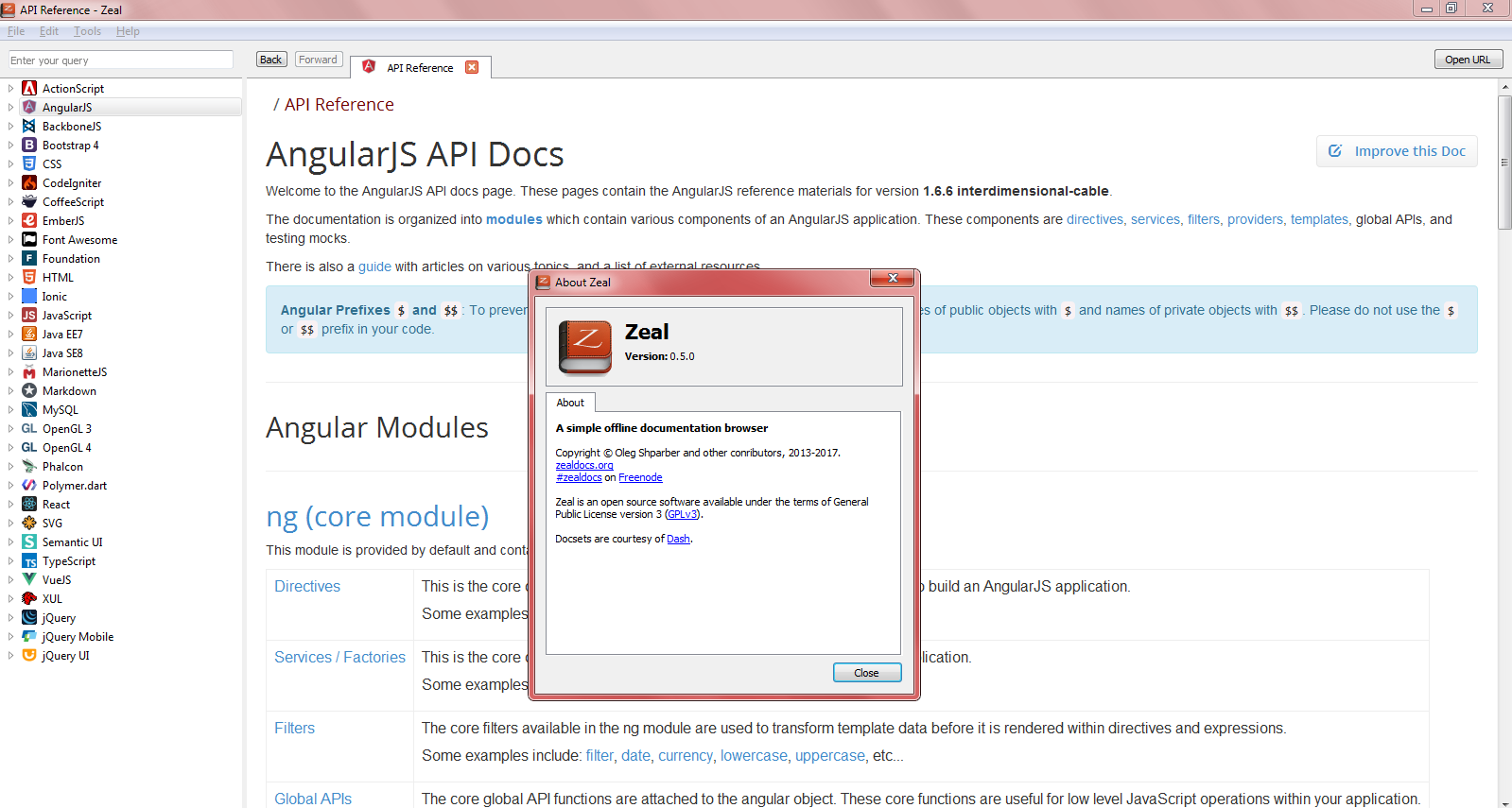
Zeal es un programa muy interesante para todas las personas del mundo de la programación, que se basa en la creación de un navegador de documentación fuera de línea para desarrolladores de software.
Espero presentarlo en una entrada más completa, próximamente ?